前面我们已经了解了CAD软件平面阵列工具的使用方法,那么, CAD软件中三维阵列工具又应该如何使用呢?今天我们就拉了解下cad如何使用三维阵列工具(环形)。

方法/步骤
-
1
打开AutoCAD 2013软件,鼠标移动到图示区域,点击鼠标右键-【AutoCAD】,勾选【视图】和【视觉样式】,将这两个工具栏调出并按图示调整好工具栏的位置;
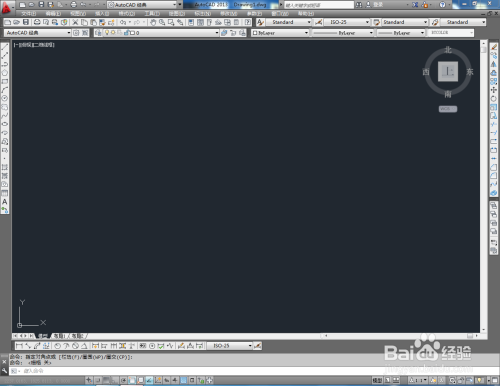
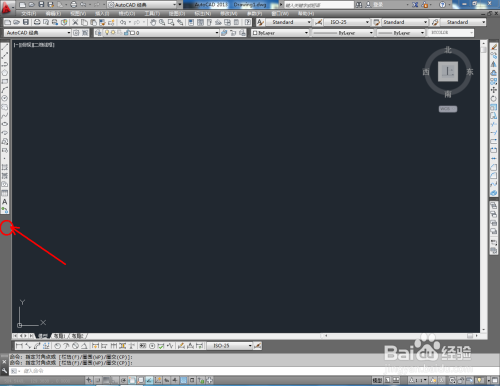
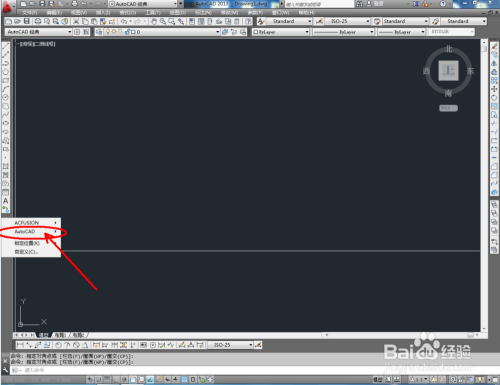
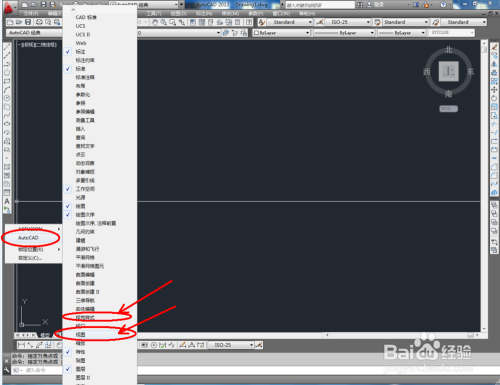
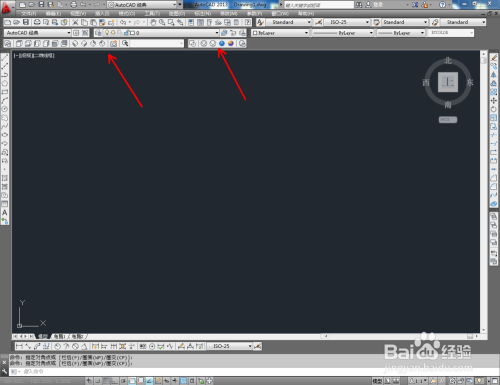
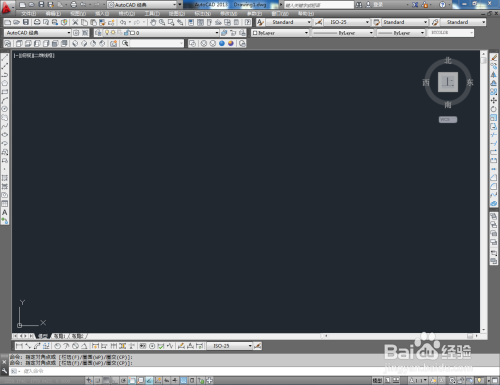
-
2
鼠标移动到图示区域,点击鼠标右键-【AutoCAD】,勾选【建模】,将建模工具栏调出并按图示调整好工具栏的位置;
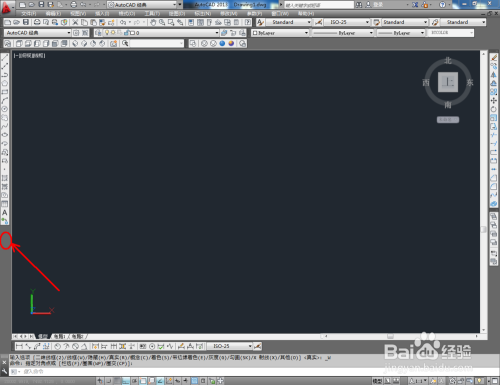
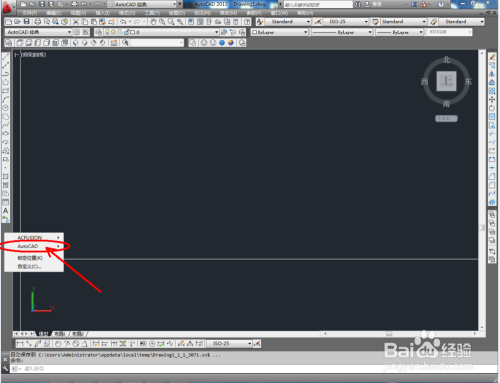
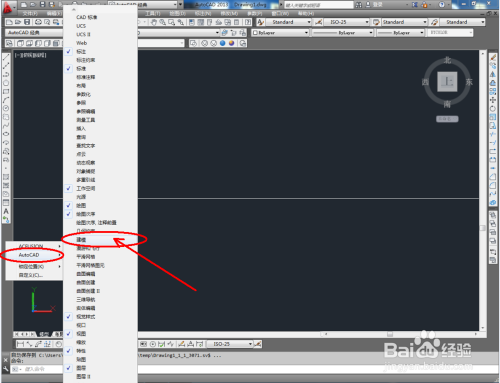
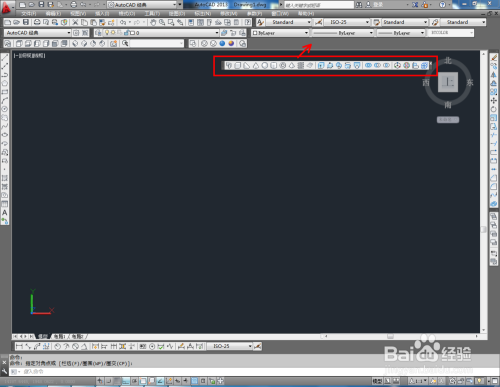
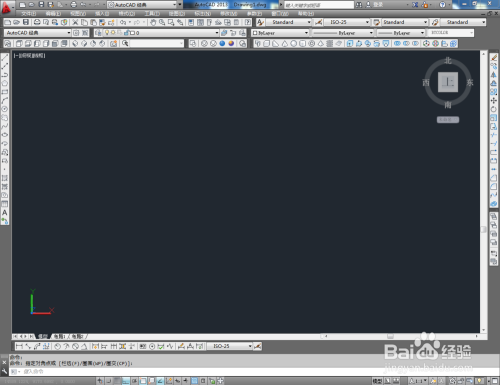
-
3
点击视图工具栏中的【西南等轴测】切换到西南视口界面后,点击【球体工具】在作图区域绘制一个直径为:200的球体模型并按图示设置好球体模型的各个参数。点击视觉样式工具栏中的【真实视觉样式】,将球体转换为真实视觉样式(如图所示);
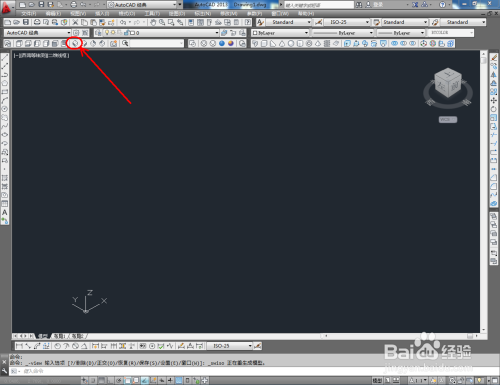
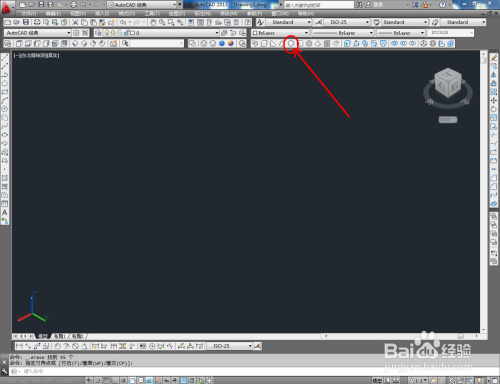
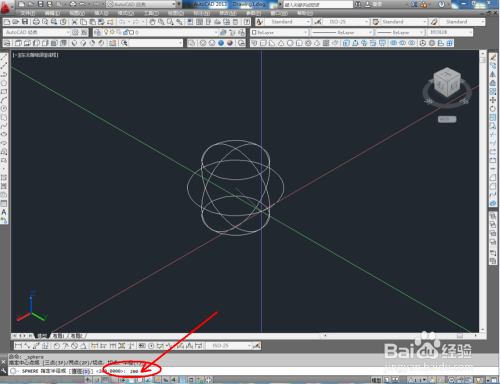
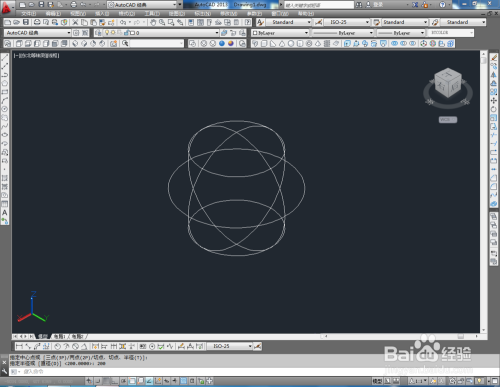
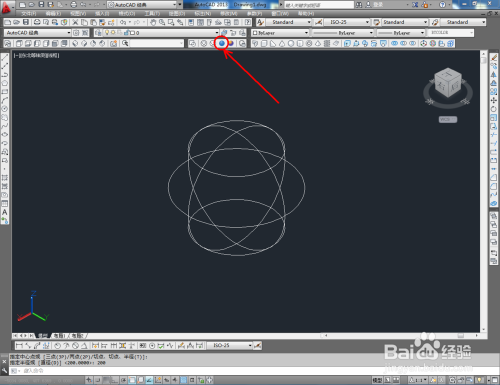
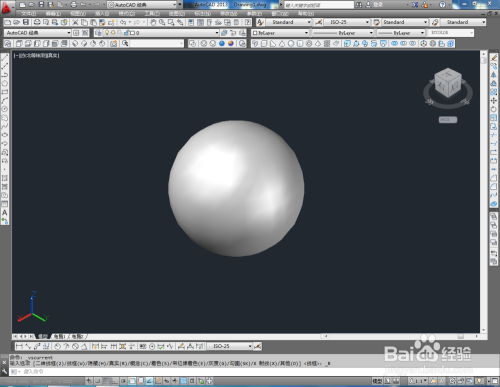
-
4
点击建模工具栏中的【三维阵列工具】,选中球体模型,在命令栏中输入:p(环形)并点击空格键确认。将阵列数量设置为:10,阵列旋转角度设置为:180后,按图示确定好旋转轴位置,完成球体模型的三维环形阵列操作;
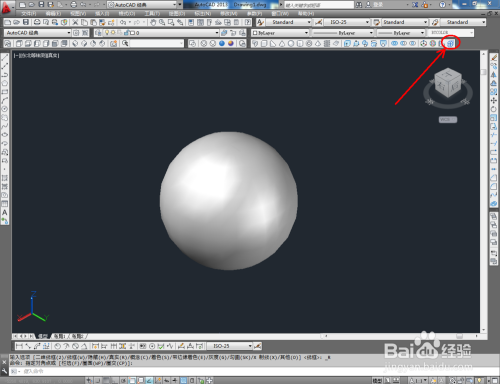
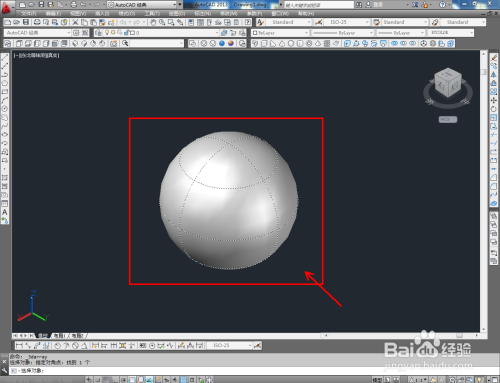

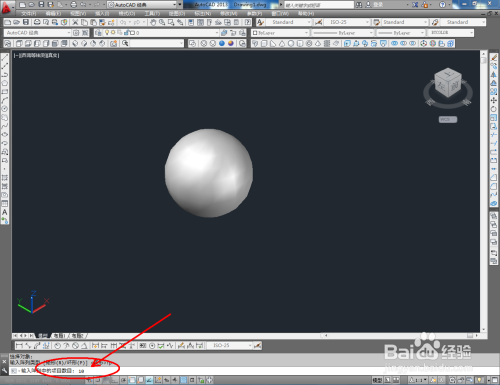
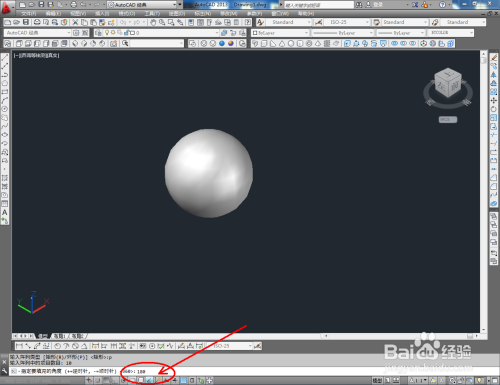
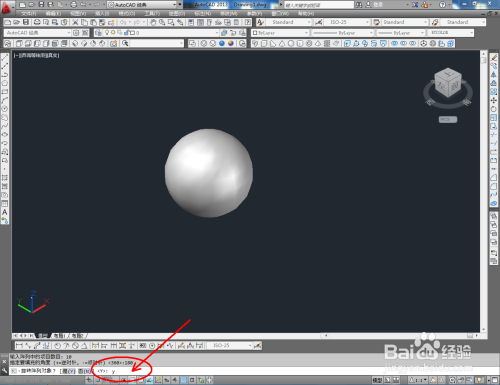

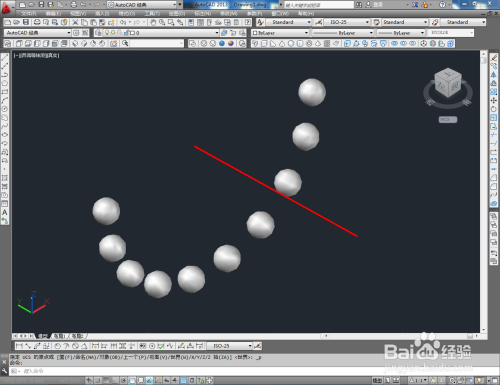
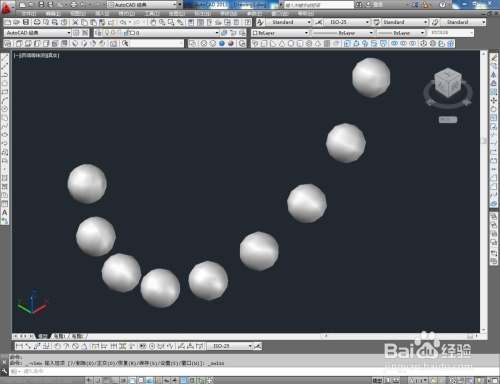
-
5
选中图示阵列中的球体模型后,点击【颜色控制】将所选球体模型图层颜色设置为:红色。同样的步骤,完成所有球体模型图层颜色的设置。拉动调整好三维界面角度,这样我们的球体模型三维阵列(环形)就制作完成了。
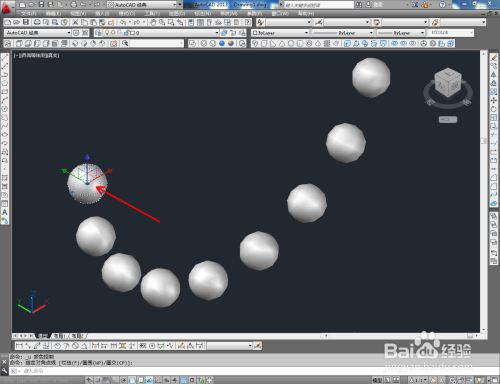

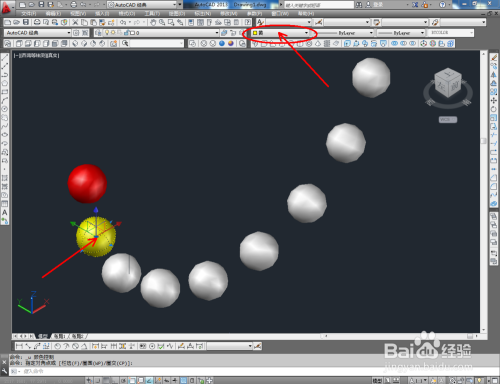
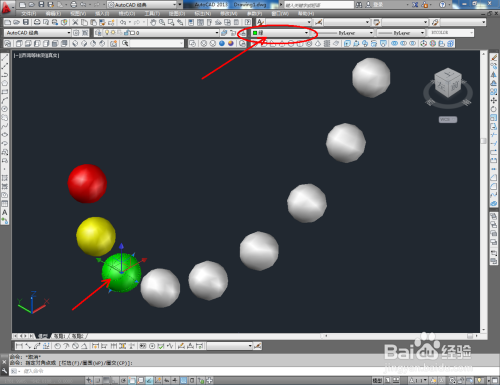
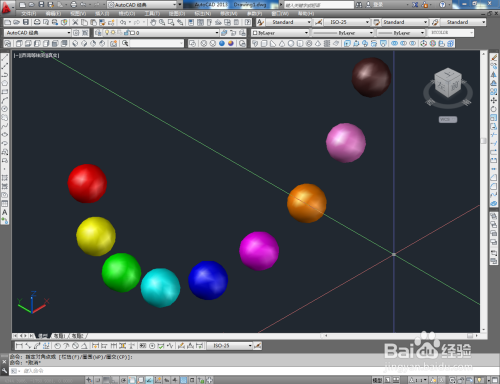
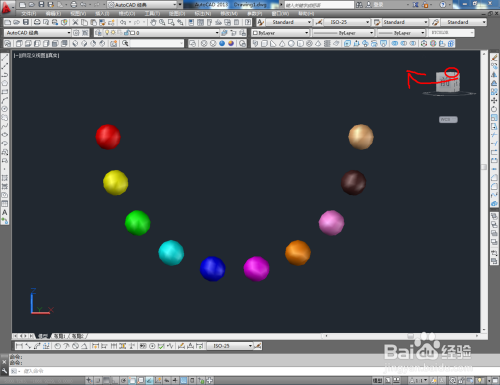
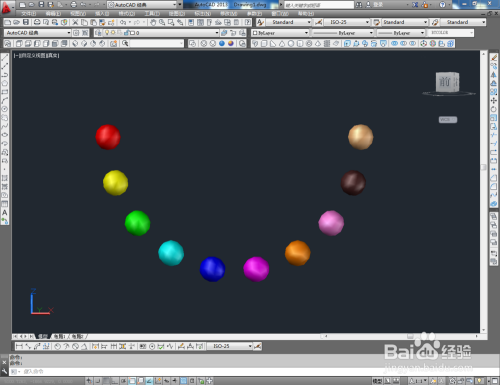
 END
END
经验内容仅供参考,如果您需解决具体问题(尤其法律、医学等领域),建议您详细咨询相关领域专业人士。
作者声明:本篇经验系本人依照真实经历原创,未经许可,谢绝转载。
展开阅读全部
文章评论